Μπορείτε πάντα να κάνετε τις φωτογραφίες σας να φαίνονται εκπληκτικέςκάνοντας μικρές προσαρμογές. Σε αυτό το σεμινάριο θα σας δείξουμε πώς να προσθέσετε μια ακτίνα φωτός σε μια φωτογραφία χρησιμοποιώντας διαφορετικά εργαλεία όπως φωτεινότητα / αντίθεση και απόχρωση / κορεσμό.
Πάρε αυτή την εικόνα για παράδειγμα, χρησιμοποιώντας μερικά από τα παραπάνω εργαλεία θα βάλουμε μερικές φωτεινές ακτίνες που μπαίνουν από το παράθυρο.

Αφού το ανοίξετε στο Photoshop, αντιγράψτε το επίπεδο απλά πατώντας Ctrl + J ή κάντε δεξί κλικ στο στρώμα φόντου και αντιγράψτε το.
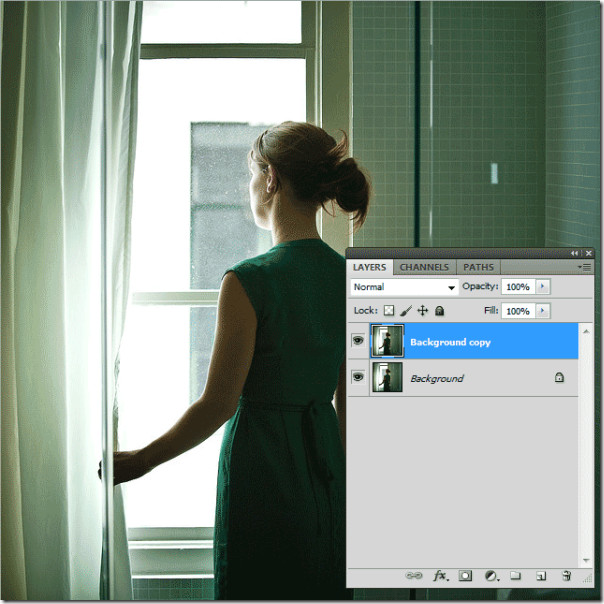
Δεύτερον, με το επιλεγμένο επάνω επίπεδο, πατήστε Ctrl + L για να φτάσετε τα επίπεδα και να κάνετε ορισμένες προσαρμογές στα επίπεδα RGB (205, 1, 255).
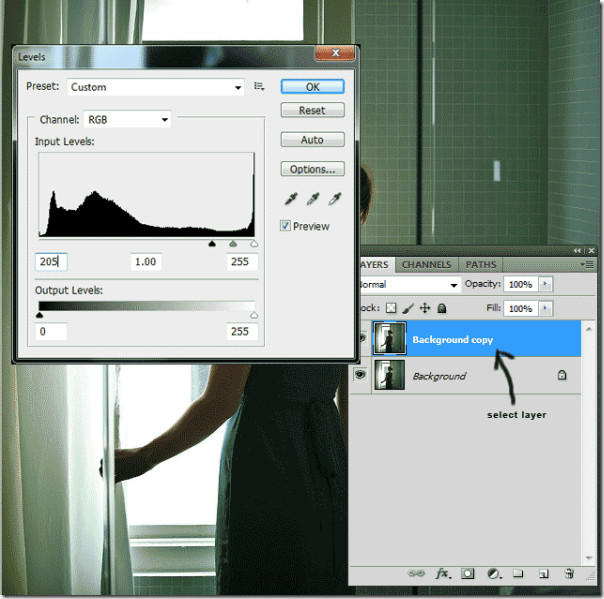
Μετά τις προσαρμογές επιπέδων, το διπλότυπο στρώμα θα πρέπει να φαίνεται έτσι.
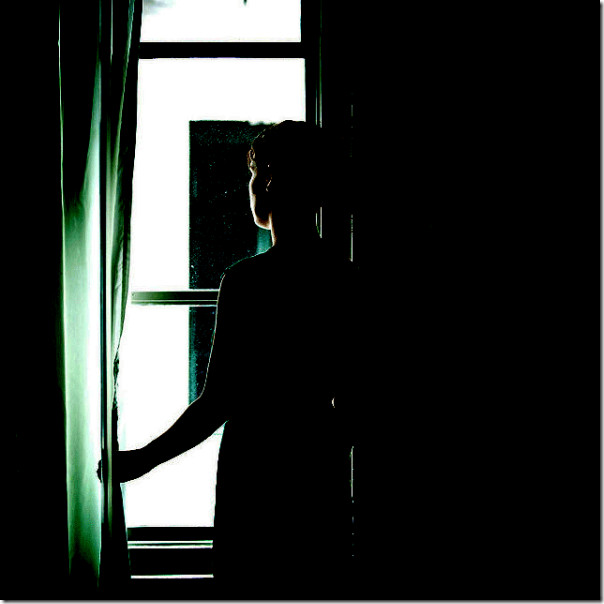
Τώρα θα ζωγραφίσουμε τις περιοχές που δεν είναι φωτεινές, χρησιμοποιώντας το εργαλείο βούρτσας και θέτοντας το χρώμα του προσκηνίου σε μαύρο.
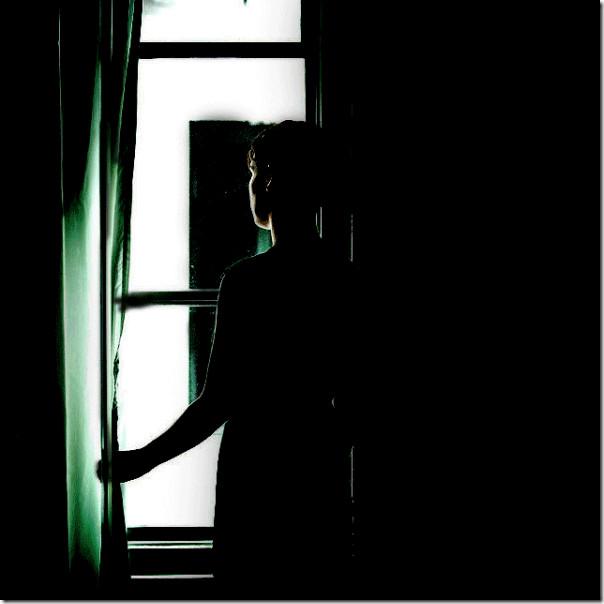
Αλλάξτε τη λειτουργία μείξης των επιλεγμένων(διπλό) υπόβαθρο για την οθόνη, κάνοντας διπλό κλικ στο στρώμα ή κάνοντας δεξί κλικ πάνω του και κάνοντας κλικ στις επιλογές ανάμειξης. Αυτό θα κάνει τις επισημασμένες περιοχές ορατές στο στρώμα.

Αφού κάνετε τις αλλαγές του τρόπου μείξης, μεταβείτε στην επιλογήΦίλτρο -> Θόλωμα -> Ακτίνα θολώματος. Ρυθμίστε το ποσό σε 100 και τοποθετήστε το δρομέα στην κατεύθυνση του παραθύρου ή στο σημείο από όπου θέλετε να πέσουν οι ακτίνες φωτός.
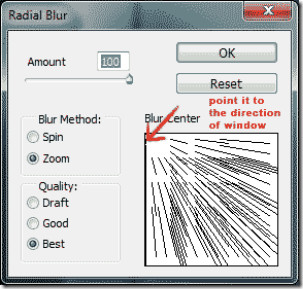
Τώρα θα δείτε τις ακτίνες φωτός που εισέρχονται. Αντιγράψτε ξανά το στρώμα αντιγράφου φόντου και επαναλάβετε το φαινόμενο ακτινικής θόλωσης.
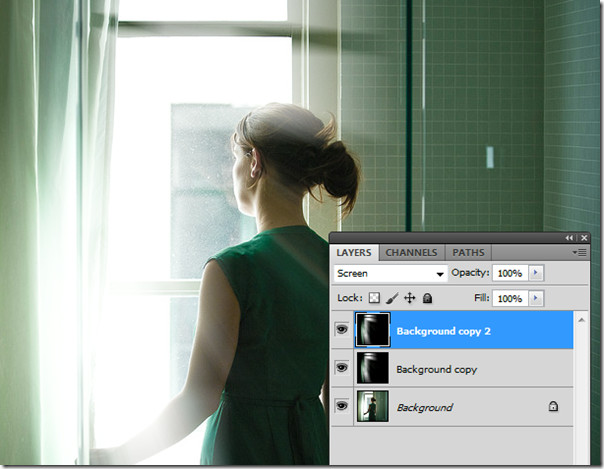
Προσθέστε ένα στρώμα απόχρωσης / κορεσμού κάνοντας κλικ στο κουμπί "Προσθήκη πλήρωσης / προσαρμογής".
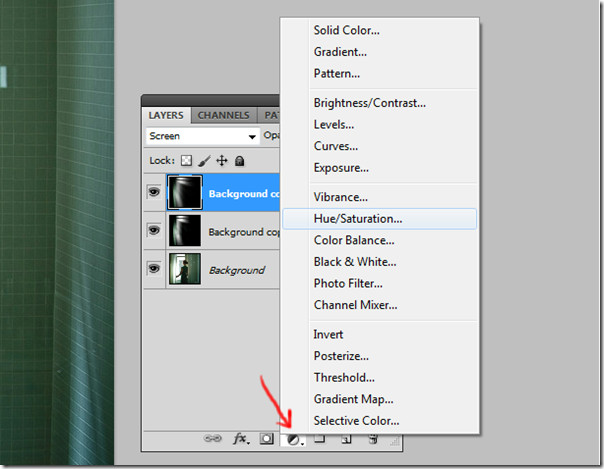
Κάντε διπλό κλικ στο επιλεγμένο επίπεδο απόχρωσης / κορεσμούκαι πραγματοποιήστε τις ακόλουθες ρυθμίσεις. Βάλτε χρώμα στο -12, κορεσμός σε 6 και ελαφρότητα έως 0. Αυτές οι ρυθμίσεις εξαρτώνται απόλυτα από το είδος της αίσθησης που ψάχνετε για την εικόνα.
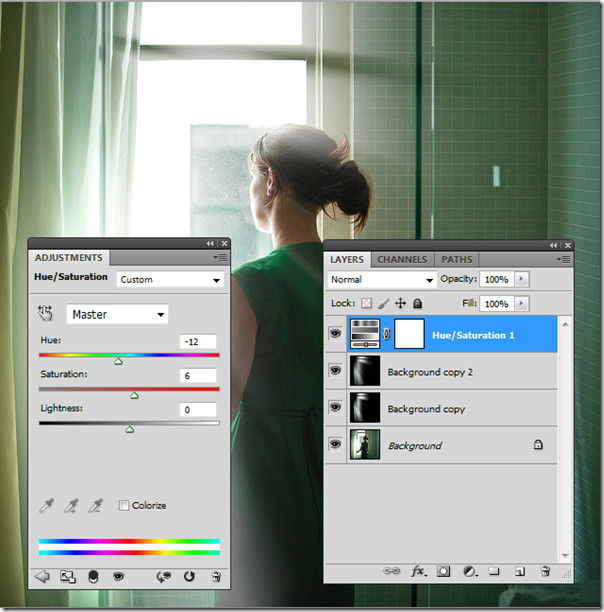
Τώρα θα επαναλάβουμε το επίπεδο αντιγράφου φόντουκαι πάλι και να επαναλάβετε την επίδραση θόλωσης κίνησης σε αυτό, κάνετε κάποιες ρυθμίσεις φωτεινότητας και αντίθεσης προσθέτοντας ένα άλλο στρώμα προσθέτου / πλήρωσης. Ρυθμίστε τη φωτεινότητα σε -45 και την αντίθεση με το 48.
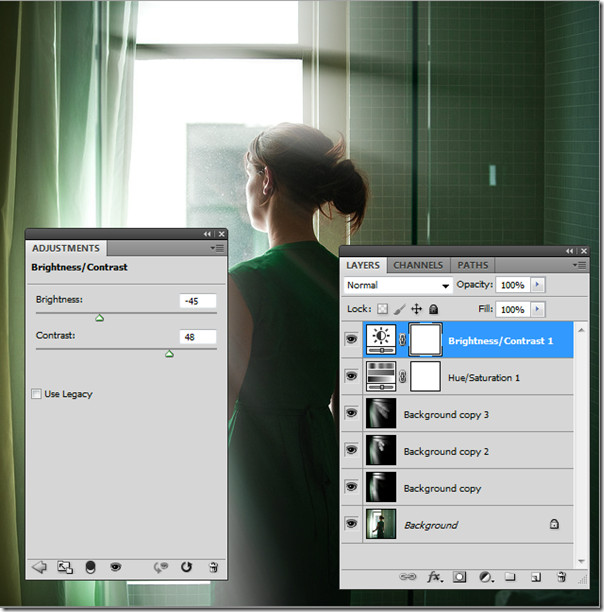
Τέλος, η τελική φωτογραφία θα πρέπει να μοιάζει με αυτή.

Η προσθήκη φωτεινών ακτίνων σε αυτή την εικόνα ήταν διασκεδαστική, έτσι δεν ήταν; Ενημερώστε μας τι άλλα tutorials του Photoshop θα θέλατε να δείτε!













Σχόλια